V okviru operacijskega sistema OS X Apple ponuja številne možnosti za ohranjevalnik zaslona za prikaz fotografij in slik, ki ste jih shranili v knjižnici iTunes ali Aperture, ko niste pri računalniku. Te možnosti so zabavne za uporabo; vendar so v nastavitvah, ki jih ponujajo, precej omejene, saj praktično ni možnosti za njihovo prilagajanje.
Največkrat lahko nastavite ohranjevalnik zaslona, da premeša vrstni red diapozitivov in izberete vir za fotografije, vendar ne morete spremeniti trajanja prehodov ali, kar je še pomembneje za nekatere ljudi, čas, v katerem ohranjevalnik zaslona prikaže določeno fotografijo. preklapljanje. Privzeta vrednost za to je 3 sekunde, vendar nekateri ljudje morda želijo prikazati fotografije za daljši ali krajši čas.
Čeprav te nastavitve niso na voljo v Appleovih sistemskih nastavitvah, lahko ročno spremenite nastavitvene datoteke za ohranjevalnike zaslona, da jih prilagodite.
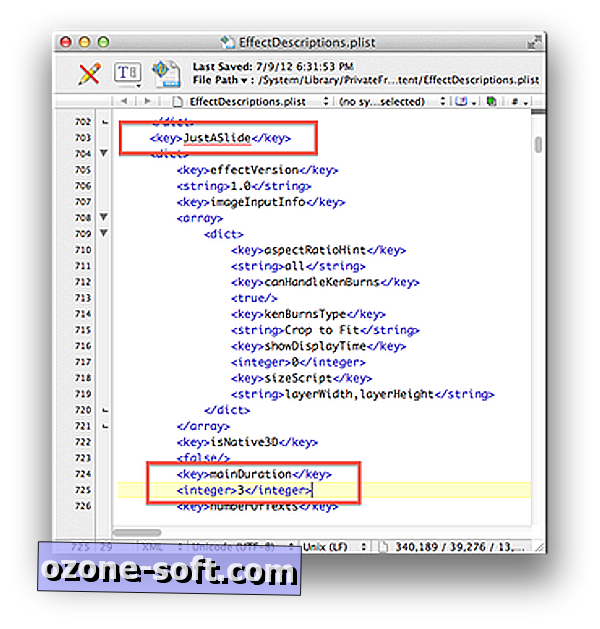
Prva stvar, ki jo boste potrebovali, je program, ki lahko ureja sezname lastnosti. Medtem, ko je urejevalnik plistov primeren, je hitra rešitev uporaba urejevalnika besedila, ki podpira preverjanje pristnosti, kot je prosti TextWrangler. To vam bo omogočilo urejanje sistemskih datotek brez spreminjanja dovoljenj.
Ko je urejevalnik besedila prenesen, ga zaženite in nato v meniju Datoteka izberite »Odpri«. Nato se pomaknite do naslednjega imenika in odprite datoteko z imenom "EffectDescriptions.plist":
Sistem> Knjižnica> PrivateFrameworks> Slideshows.framework> Različice> A> Viri> Vsebina
V tej datoteki poiščite vnos ključa, imenovan "JustASlide", in nato poiščite podrejeni vnos, ki se imenuje "mainDuration". Ta datoteka vsebuje tisoče vrstic, tako da lahko najdete te vrstice z iskanjem "JustASlide" in se pomaknete navzdol za približno 20 vrstic, da vidite vnos "mainDuration".
Videli boste privzeto vrednost vnosa "mainDuration" kot 3, vendar ga lahko spremenite in shranite datoteko. Ker je ta datoteka v lasti sistema, boste morali preveriti pristnost, vendar jo morate shraniti. Po tem, ko se ohranjevalnik zaslona aktivira, bo prebral novo vrednost in se zadržal na fotografiji za čas, ki ste ga določili pred spremembo.
Znova lahko dostopate do te datoteke, da prilagodite vrednost tega prehoda, in urejanje na ta način ne bo škodilo vašemu sistemu; kot pri vseh nastavitvah ali spremembah konfiguracije, se prepričajte, da je vaš sistem varnostno kopiran, preden ga izvedete.
Ta nasvet je sprememba tukaj opisanih korakov (zahvaljujoč bralcu MacFixIt Rogerju, ki je pisal o tem).
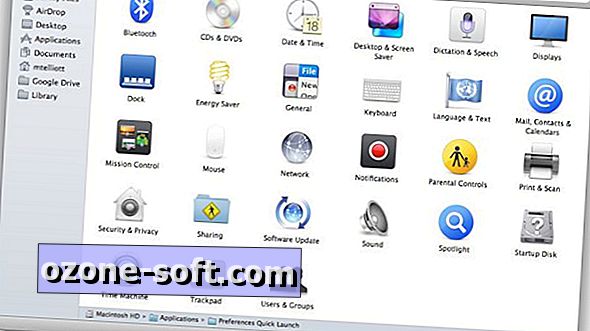












Pustite Komentar